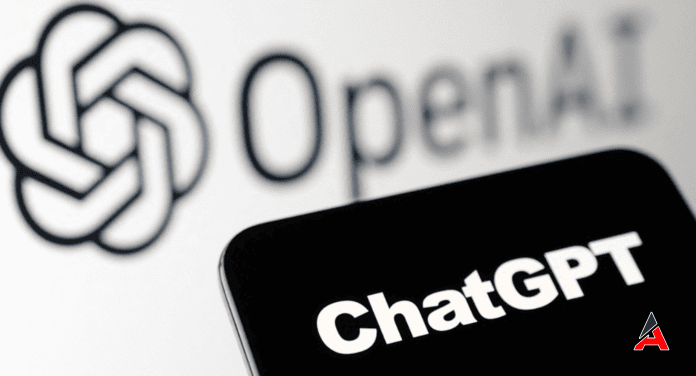Excel’de “####” hatası, hücre içerisindeki verinin mevcut sütun genişliğine sığmaması sonucu ortaya çıkar. Bu sorun, özellikle sayısal verilerin veya tarihlerin geniş formatları nedeniyle görülür. Hata, hücredeki içeriğin sütun genişliği tarafından kapsanamadığını işaret eder ve genellikle sütunun manuel veya otomatik olarak genişletilmesiyle çözülebilir. Bu basit düzeltme, verilerin doğru bir şekilde görüntülenmesini sağlar.
#### excel Hatası Nedir?

Excel’de “####” hatası, kullanıcıların sıklıkla karşılaştığı bir görüntüleme problemidir. Bu hata, hücre içindeki verinin, hücrenin bulunduğu sütun genişliğine sığmadığını gösterir. Genelde sayısal veriler veya tarihler gibi daha geniş alan gerektiren içerikler bu sorunu tetikler. Özellikle “01/01/2023” gibi tarih formatları veya binlik ayırıcılar eklenmiş büyük sayılar, standart hücre genişliklerinde doğru şekilde görüntülenemeyebilir.
“####” hatasının ortaya çıkış nedenleri arasında, kullanıcıların sütun genişliğini içindeki veriye uygun ayarlamaması yer alır. Excel, varsayılan sütun genişliğini aşan verileri bu şekilde işaretler. Tarihler, mali hesaplamalar veya geniş formatlı sayılar bu hatayı tetikleyebilir. Özellikle binlik ayırıcı eklenmiş sayılarda veya maliyet tablolarında bu durumla sıkça karşılaşılır.
Bu hatanın çözümü oldukça basittir ve genellikle birkaç saniye içinde gerçekleştirilebilir. İlk adım olarak, problemli hücrenin bulunduğu sütunun genişliği artırılmalıdır. Sütun başlığında yer alan harfe çift tıklayarak veya sütunun sağındaki çizgiyi manuel olarak sürükleyerek sütun genişletilebilir. Bu işlem, sütunu otomatik olarak içindeki en geniş veriye göre ayarlar ve “####” hatası düzeltilmiş olur.
Eğer bir çalışma sayfasında birden fazla sütun bu problemi yaşıyorsa, tüm sütunları aynı anda seçip genişletmek zaman kazandırır. Bunu yapmak için, sorunlu sütunların tümünü seçin, sağ tıklayın ve “Sütunu Otomatik Ayarla” seçeneğini aktifleştirin.
“####” hatasının önlenmesi için, veri girilen sütunların önceden doğru bir şekilde ayarlanması faydalı olacaktır. Özellikle yeni bir veri seti girerken, sütun genişliklerinin gözden geçirilmesi ve uygun hale getirilmesi, bu tür görüntüleme sorunlarını baştan engelleyebilir. Ayrıca, Excel’deki “Tüm Sütunları Otomatik Ayarla” fonksiyonu kullanılarak, mevcut verilere göre optimal sütun genişliği hızlıca sağlanabilir.
Sonuç olarak, Excel’de karşılaşılan “####” hatası basit bir görüntüleme problemidir ve kolayca çözülebilir. Bu hata, verilerin doğru görüntülenememesiyle ilgili olup, sütun genişliğinin artırılmasıyla hızlıca düzeltilebilir. Kullanıcıların bu basit adımları uygulayarak veri analizlerini kesintisiz sürdürmeleri mümkündür. Excel kullanımında bu gibi pratik bilgiler, verimliliği artırır ve olası zaman kayıplarının önüne geçer.